Mac系统的稳定性和流畅性一直备受大家称赞,但是即使是优化再好的应用在过时的硬件面前也显示的无能为力。在今天我们要讲的就是使用文章中的几种方式来使我们以前Mac更快更流畅的运行。
退出多余Mac账户
如果Mac上有多个帐户,则在另一个用户的帐户上运行的任何应用程序都可能会使其看起来很卡顿。注销所有其他未使用帐户以获得更好的性能。
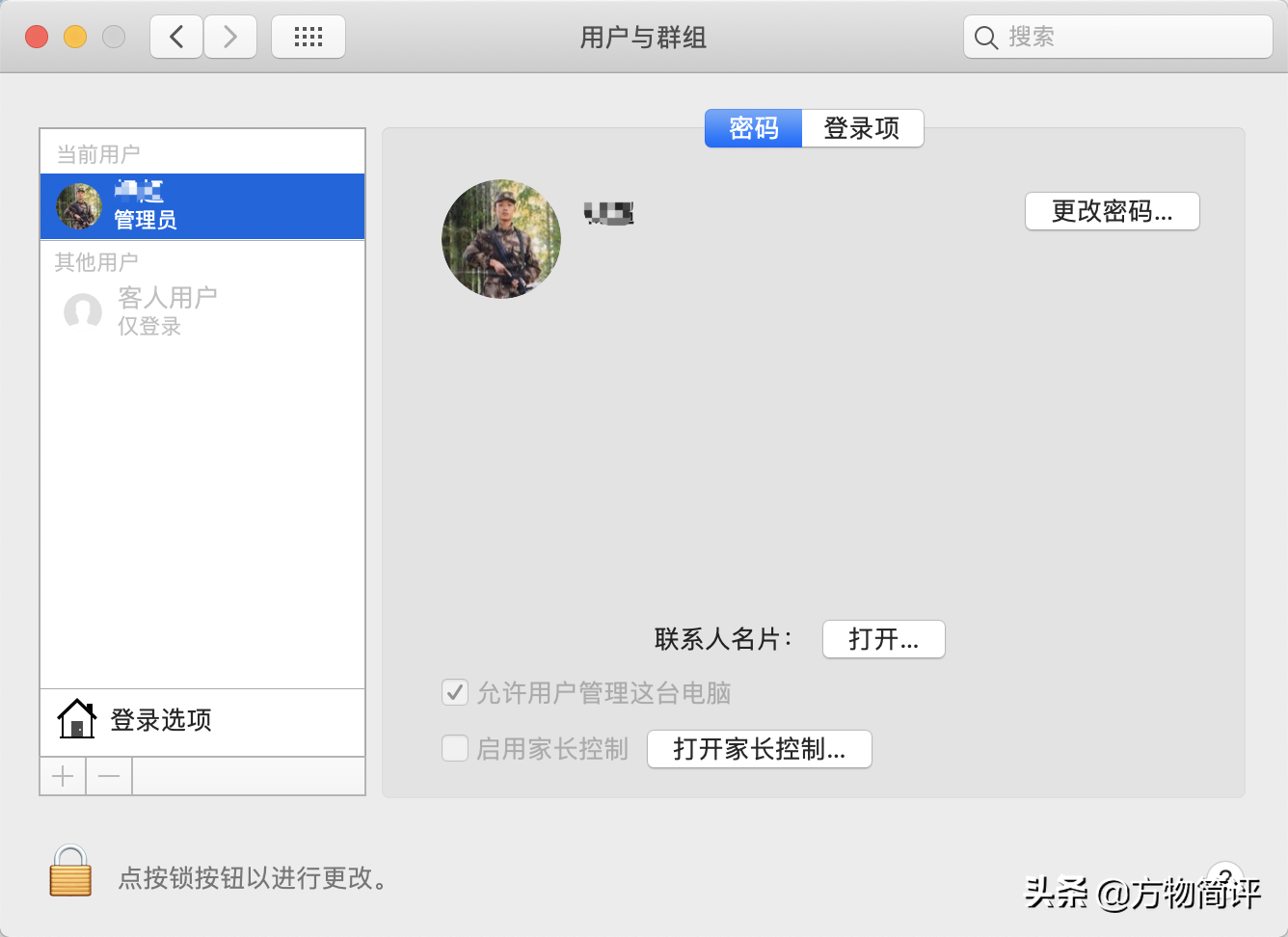
减少Mac开机启动项
启动Mac时,某些应用程序会自动启动。这对于我们经常使用的软件来说非常的方便,但是在后台运行的大量应用程序可能会使电脑的系统陷入卡顿。要查看自动启动的内容,请单击Apple图标,然后单击系统偏好设置。单击” 用户和组”,然后从左侧面板中选择您的用户帐户,然后在主窗口中选择” 登录项”选项卡。选择不需要开机启动的应用退出当前应用程序的方法是,0,4,-1,强行退出mac上应用程序的6种方法【百科全说】,https://www.bkqs.com.cn/content/zn29dz1py.html,选中它旁边的复选框,然后单击减号按钮将其删除。
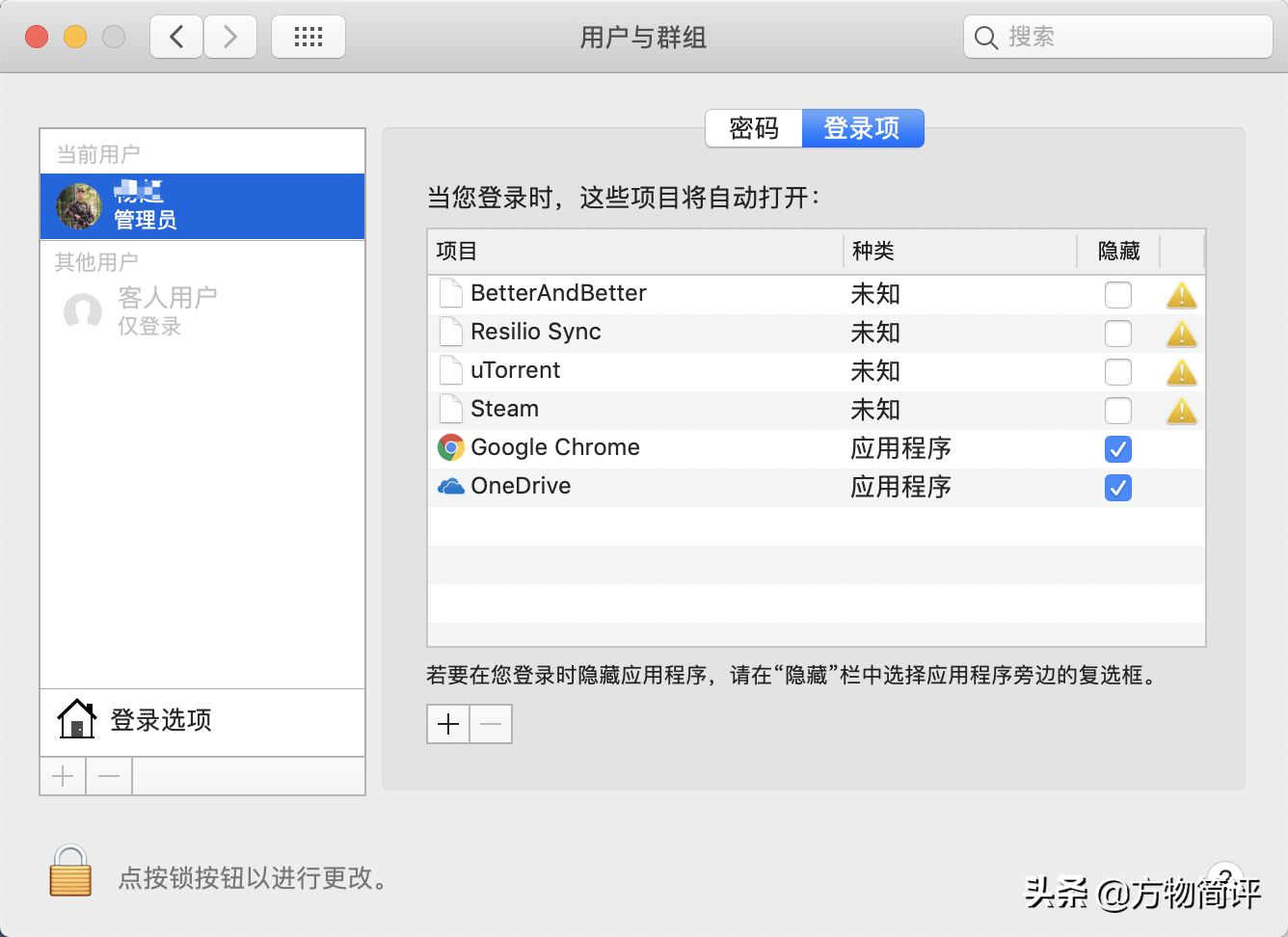
退出未使用的Mac应用程序
同时运行多个应用程序会降低Mac的运行速度。检查Dock以查看哪些程序已打开 – 如果图标下方有一个点,则程序正在运行。Ctrl + 单击图标并选择退出。同样,在仪表板上运行大量小部件可能会占用大量的处理能力并降低Mac的运行速度。
使用Mac活动监视器
当我们使用完Mac之后, 可以帮助诊断问题。点击访达选择” 应用程序”,然后单击以打开” 实用工具”文件夹,然后双击” 活动监视器”。
我们将看到一个波动的应用程序列表,其中包含正在运行的应用程序和进程以及正在使用的内存和硬盘空间的图形概述。通过选择项目并单击退出进程 ” X “图标然后选择退出或强制退出来退出占用过多内存的应用程序 。
删除Mac上的一些缓存文件信息
Mac通常需要10-15%的剩余磁盘空间才能良好的正常工作,因此请尽量不要使用完Mac的磁盘空间,保留一定的冗余空间。删除旧文件和文件夹或将其存档到外部硬盘驱动器以释放空间。或者使用来备份你的文件。
娜娜项目网每日更新创业和副业项目
网址:nanaxm.cn 点击前往娜娜项目网
站 长 微 信: nanadh666
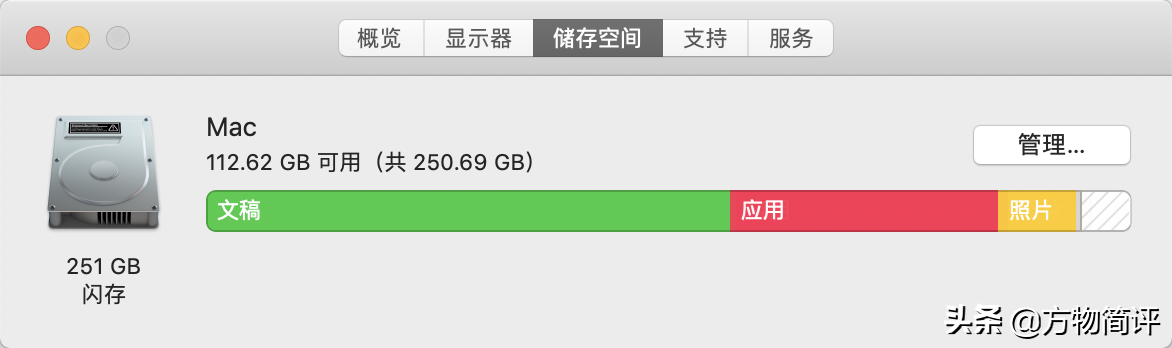
关闭Mac视觉效果
通过关闭一些Mac OS的动画效果来节省Mac的GPU性能。在最小化窗口和禁用打开的应用程序和桌面图片动画时关闭Dock的Genie效果将使您的Mac速度稍快。
要调整Dock,请单击Apple图标,然后从下拉菜单中选择Dock,然后选择Dock 。使用设置选择最小化窗口下的缩放效果,然后取消选中打开应用程序的动画。
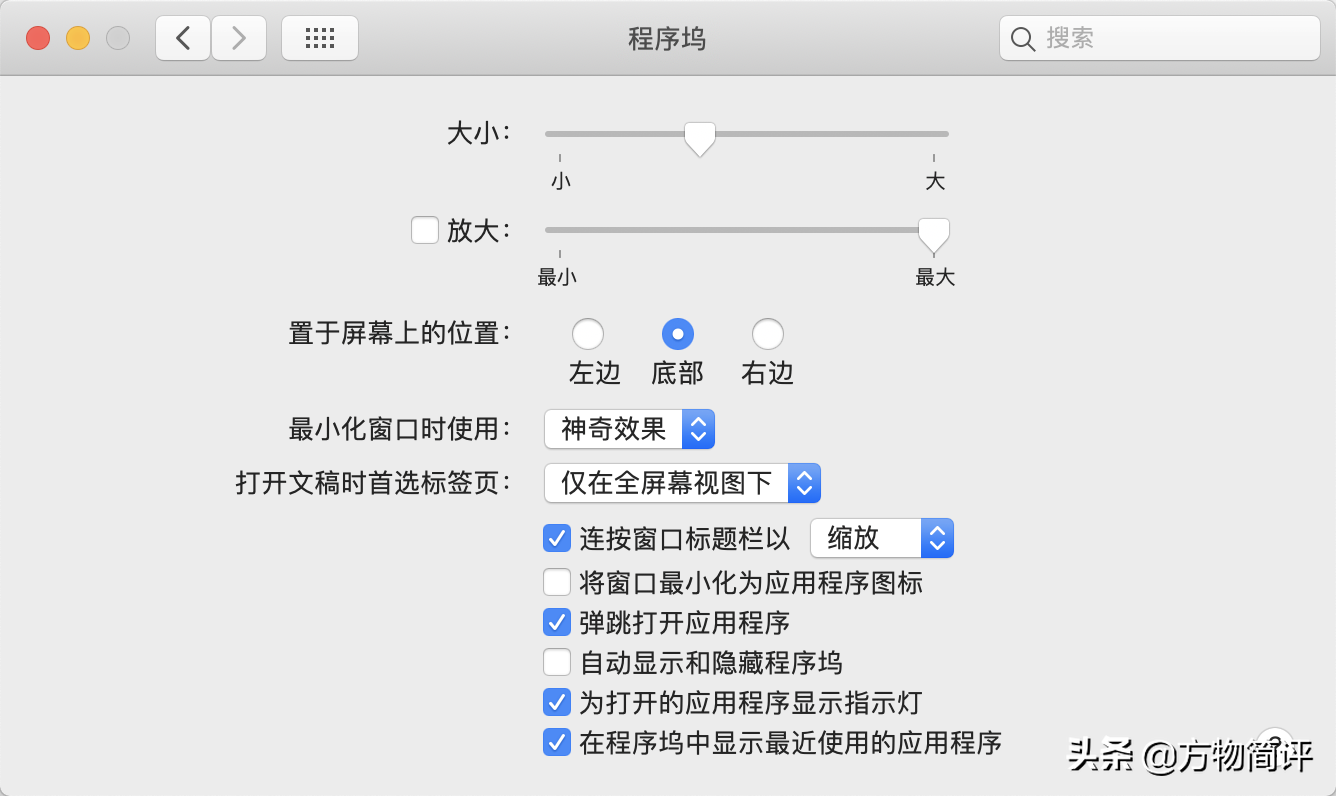
要关闭桌面动画,请单击Apple图标,然后单击系统偏好设置。单击桌面和屏幕保护程序。取消更改图片复选框以使用静态桌面图像。
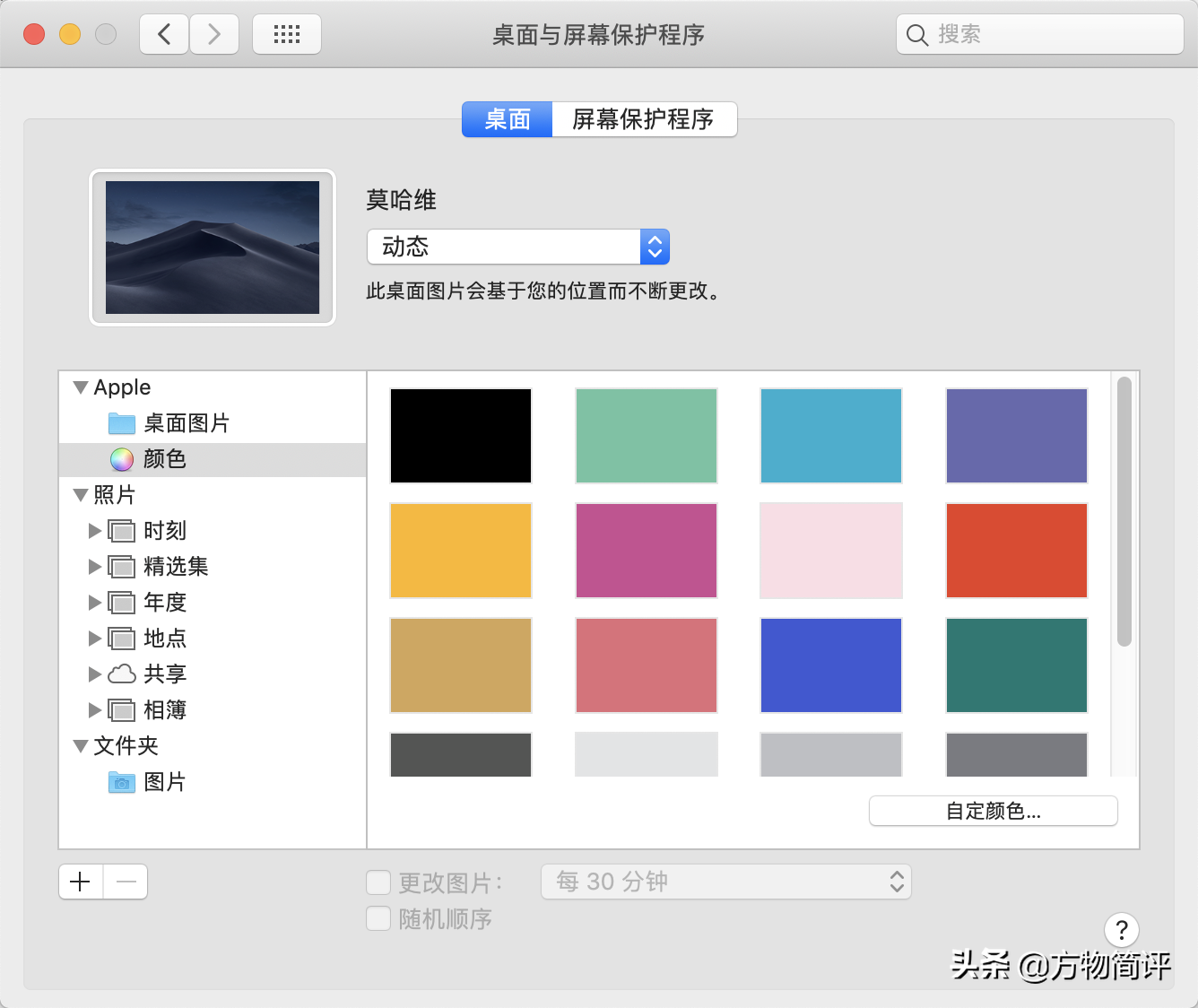
删除未使用的语言包
Mac OS X支持多种语言,但由于它们仅用于查看菜单,对话框和其他系统文件。因此除了中文之外,我们可能不大需要其他语言。要删除语言包,请单击Apple图标,然后单击” 系统偏好设置”。单击” 语言 和文本”,然后在出现的窗口中单击” 编辑列表”。取消选中要删除的语言旁边的复选框,然后单击”确定”。
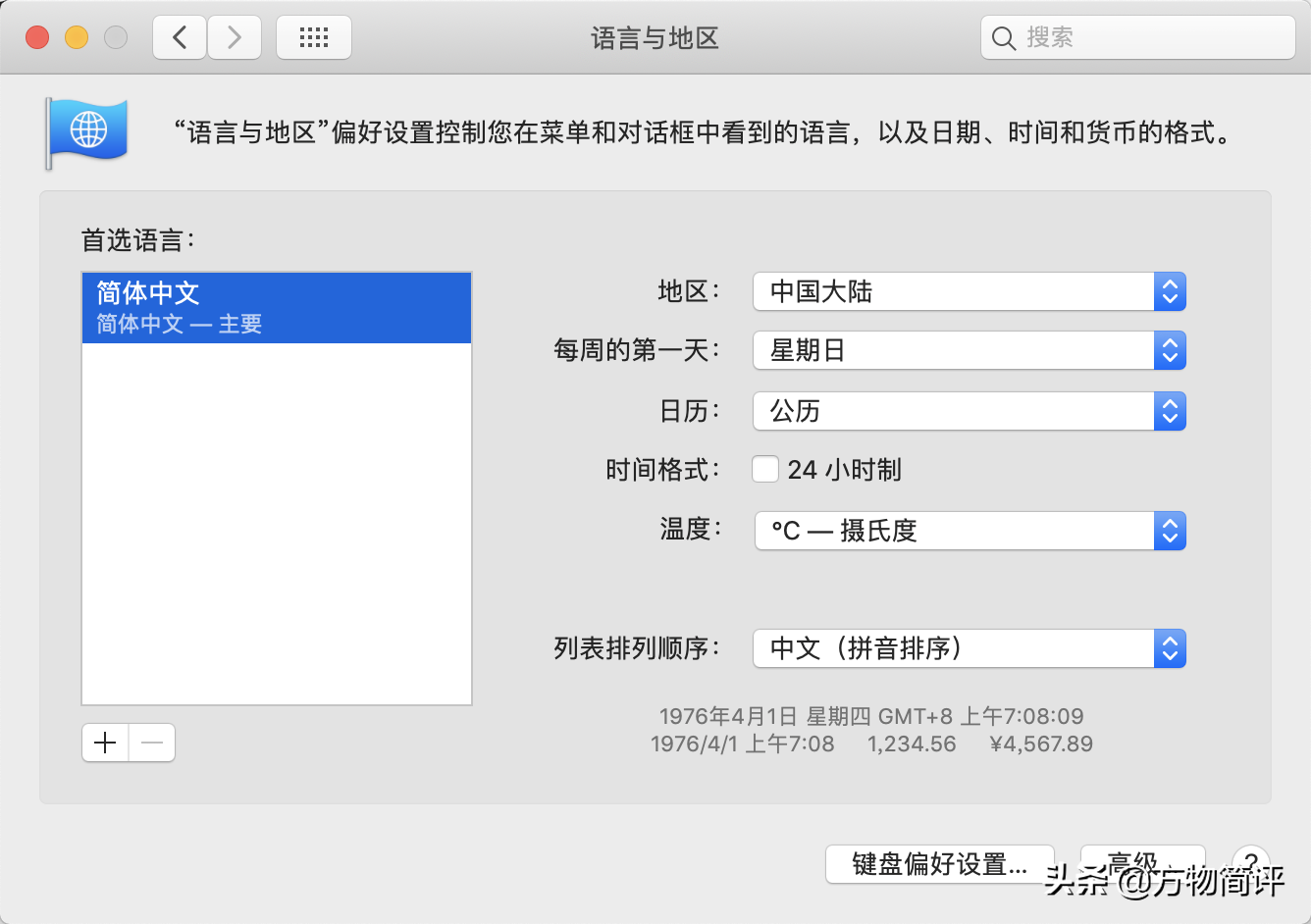
删除未使用的字体
很可能你的Mac上安装了数百种字体 – 其中很多是我们不使用的。这些不仅会占用宝贵的磁盘空间,还会降低Mac的性能。所以,删除你从未使用的字体是值得的。从其他文件夹启动字体册。选择要删除的字体退出当前应用程序的方法是,0,4,-1,强行退出mac上应用程序的6种方法【百科全说】,https://www.bkqs.com.cn/content/zn29dz1py.html,然后从” 文件”菜单中选择” 删除’字体名称。要求确认此操作时,单击” 删除”。重复以删除其他字体。不要担心无意中删除重要的系统字体 – Font Book不会让我们删除系统使用的字体。(这一条对于影视设计或者其他经常使用字体的岗位可以无视)
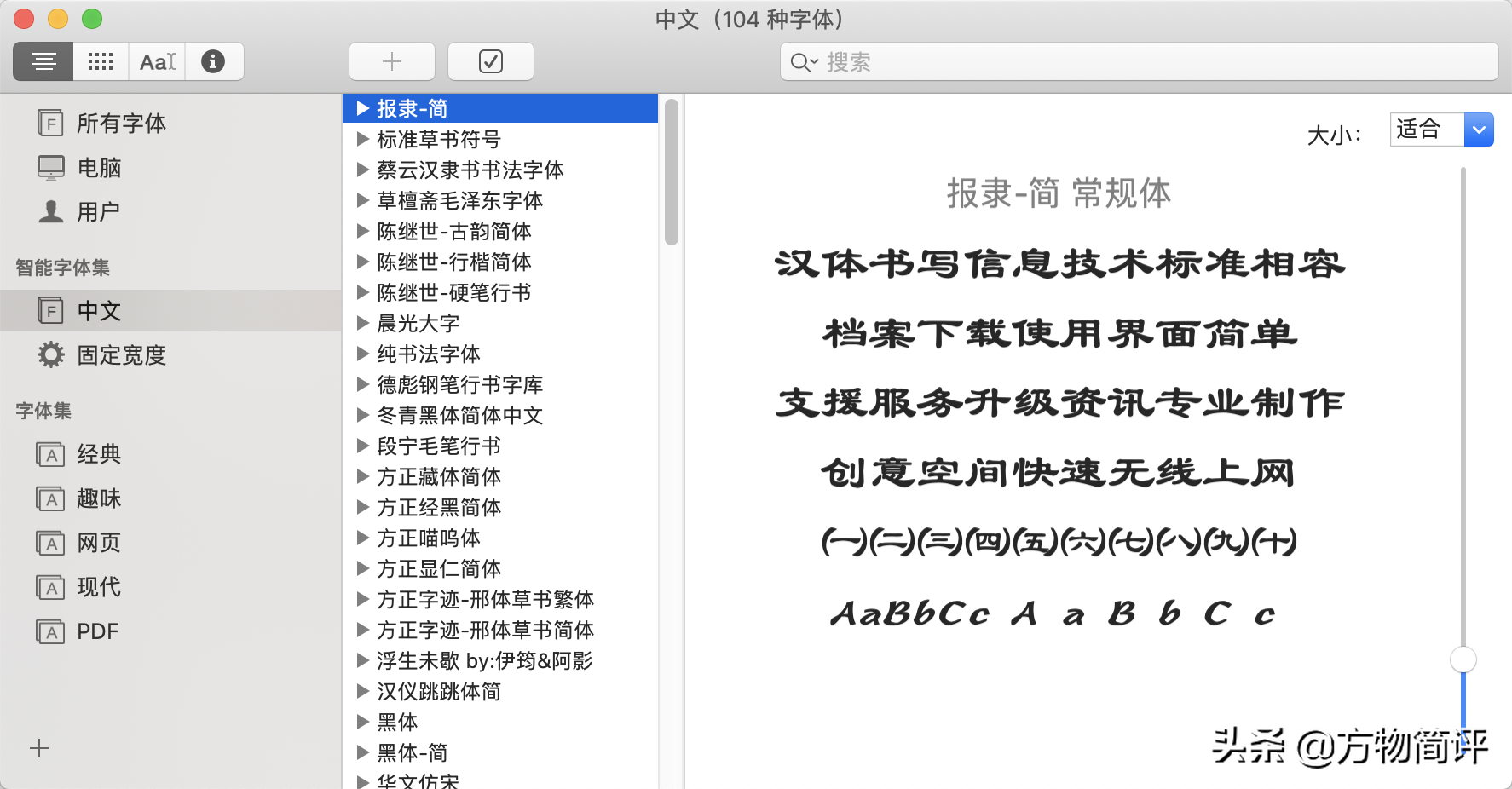
(如果看完感觉本文对你有帮助的话可以点赞或者加关注,有什么问题也可以在下方留言)
娜娜项目网每日更新创业和副业项目
网址:nanaxm.cn 点击前往娜娜项目网
站 长 微 信: nanadh666

